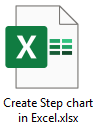Excelでステップチャートを作成する
ステップチャートは、不規則な間隔で変化するデータを示し、次の変化が来るまで一定期間その値を維持するために使用されます。実際には、これは折れ線グラフですが、データポイントを接続するために垂直および水平の線を使用します(以下のスクリーンショットは、通常の折れ線グラフとステップチャートの比較を示しています)。Excelには、ユーザーが直接ステップチャートを作成するための組み込み関数はありません。このチュートリアルでは、Excelで簡単にステップチャートを作成するためのステップバイステップガイドを提供します。

ヘルパーデータ範囲を作成してステップチャートを作成する
チャートの数式を変更してステップチャートを作成する
驚きのツールでステップチャートを簡単に作成
サンプルファイルをダウンロード
ビデオ: Excelでステップチャートを作成
ヘルパーデータ範囲を作成してステップチャートを作成する
以下のようにステップバイステップでステップチャートを作成してください。
まず、データを準備します
以下のスクリーンショットに示すように、売上表があると仮定します。元の表に基づいて、次のようにヘルパーデータ範囲を作成する必要があります。
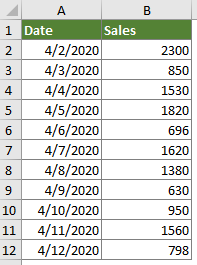
1. 表全体の範囲 (A1:B12) をコピーし、新しい範囲に貼り付けます。

2. 新しい表範囲から最初の日付セルと最後の売上セルを削除します。
ヒント: 最初の日付セルと最後の売上セルを右クリックし、右クリックメニューから「削除」を選択します。表示される「削除」ダイアログボックスで、「OK」ボタンをクリックします。すると、残りのセルは自動的に上または左に移動します。

3. 元の表範囲(ヘッダーを除く)をコピーし、ステップ2で作成した新しい表範囲の下に貼り付けます。スクリーンショットをご覧ください:

ヘルパーデータ範囲に基づいてステップチャートを作成する
1. 新しい表範囲 (D1:E22) を選択し、挿入 > 折れ線または面グラフの挿入 > 折れ線(2-D折れ線セクション内)をクリックします。

以下のスクリーンショットに示すように、ステップチャートがすぐに作成されます。

注意:
- この方法を適用する前に、元の日付列の日付が昇順であることを確認してください。そうでない場合、ステップチャートが正しく作成されない可能性があります。
- 元の表に日付ではなく年フォーマットの列がある場合、上記の手順に従った後、以下のスクリーンショットに示すようなチャートが得られます。ステップチャートになるまで設定を続ける必要があります。


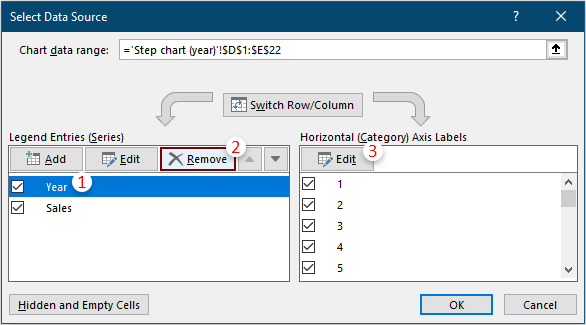
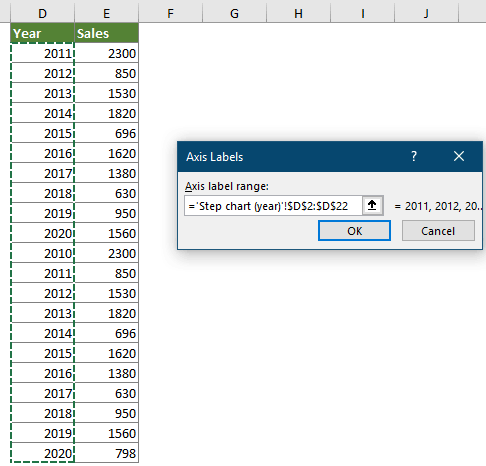

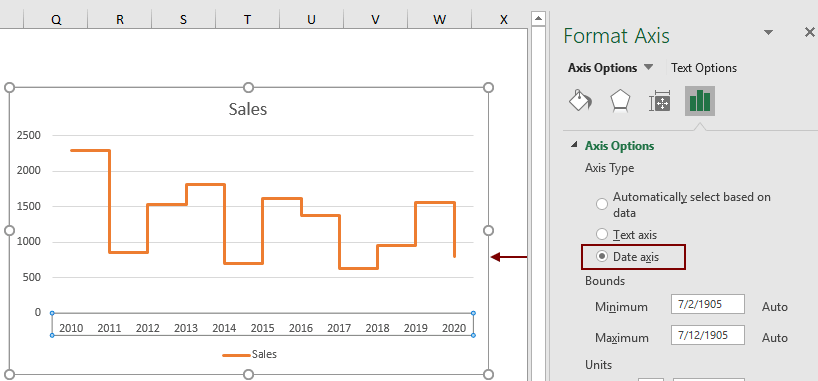
チャートの数式を変更してステップチャートを作成する
ヘルパーデータを作成したくない場合、または日付列の日付が昇順になっていない場合は、以下の数式を使用してExcelでステップチャートを作成できます。
1. ステップチャートを作成する元のテーブルデータを選択します。挿入 > 折れ線または面グラフの挿入 > 折れ線(2-D折れ線セクション内)をクリックします。

2. グラフ内の系列を選択すると、数式バーに数式が表示されます。それを以下の数式に置き換えてください。
=SERIES('Step chart (formula)'!$B$1,('Step chart (formula)'!$A$3:$A$12,'Step chart (formula)'!$A$2:$A$12),('Step chart (formula)'!$B$2:$B$11,'Step chart (formula)'!$B$2:$B$12),1)
元のチャートと数式:
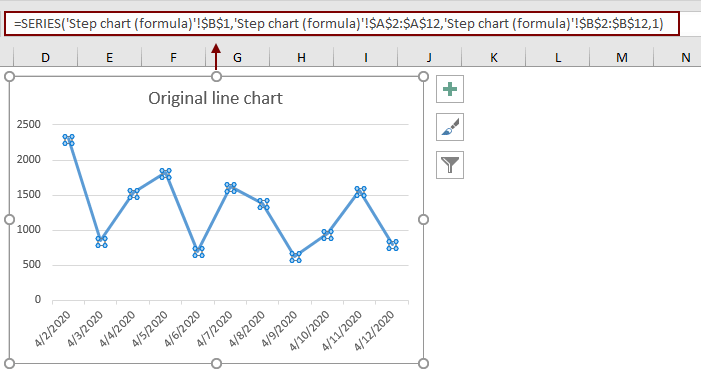
ステップチャートと最終的な数式:
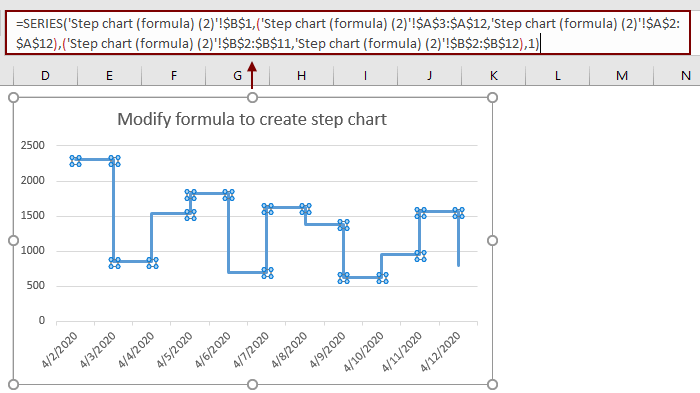
注意:
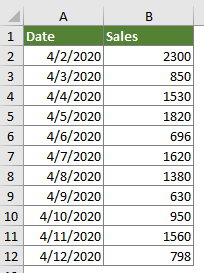
必要に応じてこれらを変更できます。
数回のクリックだけでExcelでステップチャートを簡単に作成
The ステップチャート 機能は Kutools for Excel があなたに数回のクリックだけでExcelでステップチャートを簡単に作成することを支援します。以下のデモに示されています。
今すぐダウンロードしてお試しください! 30-day 無料トライアル
サンプルファイルをダウンロード
ビデオ: Excelでステップチャートを作成
最高のオフィス生産性ツール
Kutools for Excel - あなたを群衆から際立たせるツール
| 🤖 | Kutools AI Aide: 次の要素に基づいてデータ分析を革新:インテリジェント実行|コード生成 |カスタム数式の作成|データの分析とチャートの生成 |Kutools機能の呼び出し… |
| 人気の機能:重複を見つける、ハイライトする、または特定する | 空白行を削除 | データを失うことなく列やセルを結合 | 数式を使わずに丸める... | |
| スーパー VLookup:複数条件 | 複数値 | 複数シート間 | ファジーマッチ... | |
| 高度なドロップダウンリスト:簡単なドロップダウンリスト | 従属ドロップダウンリスト | 複数選択可能なドロップダウンリスト... | |
| 列マネージャー:指定した数の列を追加 | 列を移動 | 非表示の列の可視化ステータスを切り替え | 列を比較して同じ&異なるセルを選択... | |
| 特徴的な機能:グリッドフォーカス | デザインビュー | 強化された数式バー | ワークブックとシートマネージャー | リソースライブラリ(オートテキスト) | 日付ピッカー | ワークシートの統合 | セルの暗号化/復号化 | リストによるメール送信 | スーパーフィルター | 特殊フィルタ(太字/斜体/取り消し線のフィルタリング...)... | |
| 上位 15 のツールセット: 12 個のテキストツール (テキストの追加, 特定の文字を削除...) | 50以上 のチャート タイプ (ガントチャート...) | 40以上の実用的な 数式 (誕生日に基づいて年齢を計算...) | 19 個の挿入ツール (QRコードの挿入, パスからの画像挿入...) | 12 個の変換ツール (単語に変換, 通貨変換...) | 7 個のマージ&分割ツール (高度な行のマージ, Excelセルの分割...) | ... さらに多くのツール |
Kutools for Excel は300以上の機能を誇り、必要なものがワンクリックで手に入ります...
Office Tab - Microsoft Office(Excel含む)でタブ形式の閲覧と編集を有効にする
- 数十の開いている文書を1秒で切り替える!
- 毎日数百回のマウスクリックを減らし、マウス手から解放されます。
- 複数の文書を閲覧・編集する際、生産性が50%向上します。
- Chrome、Edge、Firefoxのように、タブ機能をOffice(Excel含む)にもたらします。